第十讲制作零件立体模型
人教版初中数学九年级下册29.3 课题学习 制作立体模型
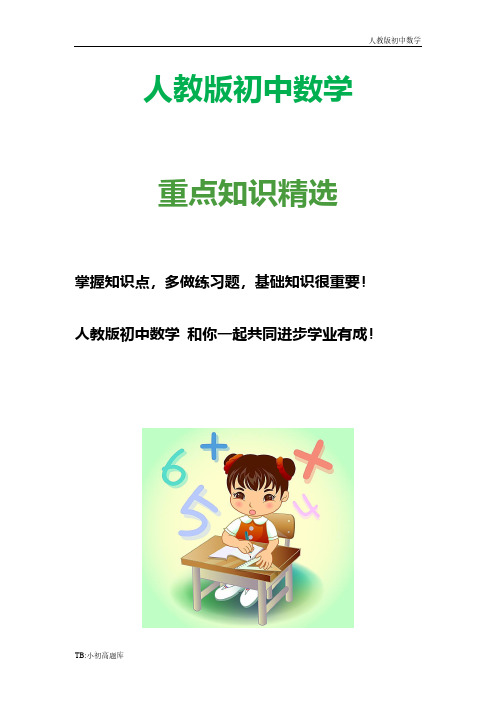
人教版初中数学重点知识精选掌握知识点,多做练习题,基础知识很重要!人教版初中数学和你一起共同进步学业有成!29.3课题学习制作立体模型【学习目标】1.通过根据三视图制作主体模型的实践活动,体验平面图形向立体图形转化的过程。
体会用三视图表示立体图形的作用,进一步感受立体图形与平面图形之间的联系。
2.通过自主探索、合作探究讨论,使学生加深以投影和视图的认识。
3.通过动手实践,培养学生创新精神与创造发明的意识。
【学习重点】让学生亲身经历发现规律,深入研究、应用所学知识的过程。
【学习难点】学生通过手工制作,实现理论与实践的结合;在探索解决实际问题的过程中培养科学的研究态度。
【学习准备】刻度尺、剪刀、胶水、胶带、硬纸板、马铃薯(或萝卜)等。
【学习过程】【创设情境提出任务】情境1 以硬纸板为主要材料,分别做出下面的两组视图所示的立体模型。
活动形式:学生小组交流物体的形状,然后动手制作。
情境2 按照下面给出的两组视图,用马铃薯(或萝卜)做出相应的实物模型。
活动方式:小组交流三视图所表示的物体是什么形状的,然后动手制作。
【创设情境研究问题】下面的每一组平面图形都是由四个等边三角形组成的。
(1)指出其中哪些可以折叠成多面体,把上面的图纸描在纸上,剪下来,叠一叠,验证你的答案;(2)画出上面图形能折叠成多面体的三视图,并指出三视图中是怎样体现“长对正,高平齐,宽相等”的;(3)如果上图中小三角形的边长为1,那么对应的多面体的表面积各是多少?活动方式:学生动手操作【课堂小结反思收获】1、物体的三视图、展开图、立体图形之间是相互联系的,三者可以互相转化。
2、物体的三视图、展开图在生产当中应用庄广泛,学习本章内容为我们以后的生产实践奠定基础。
3、从技能上说,认识平面图形与立体图形的联系,有助于根据需要实现它们之间的相互转化,即学会画三视图玫由三视图得出立体图形,从能力上说,认识平面图形与立体图形的联系对于培养空间想象能力上非常重要。
九年级数学下册29.3课题学习制作立体模型教案新版新人教版

29.3 课题学习制作立体模型知识与技能1.通过实际动手进一步加深对投影和视图知识的认识.2.加强在实践活动中手脑结合的能力.3.体会用三视图表示立体图形的作用,进一步感受立体图形与平面图形之间的联系.过程与方法1.通过创设情境让学生自主探索立体图形的制作过程.2.通过自主探索、合作研究讨论使学生加深对投影和视图的认识.3.制作模型,体会由平面图形转化为立体图形的过程与乐趣.情感、态度与价值观1.通过创设问题情境使学生感受平面图形与立体图形的关系.2.通过参与数学实践培养合作探索的精神和尊重理解他人想法的学习品质.3.通过动手实践活动培养学生的创新意识与创造发明的意识.重点让学生亲自经历规律的发现、深入研究、应用的过程.难点学生通过手工制作实现理论与实践的结合;在探索解决实际问题的过程中,养成科学的研究态度.一、问题引入请学生回答下列两个问题:1.主视图反映物体的________和________,俯视图反映物体的________和________,左视图反映物体的________和________.答案长高长宽宽高2.下面是一个立体图形的三视图,请在括号内填上立体图形的名称( )答案圆柱体二、新课教授活动一:根据三视图制作原实物.师:以硬纸板为主要原材料,分别做出下面的两组视图所表示的立体模型.师:用硬纸板制作各面,围成立体图形.说明:教师要给学生提供充分的时间和空间,让学生自己动手去做,最后展示学生的作品,让学生感受到成功的喜悦,激发他们继续学习的兴趣.活动二:根据三视图制作实物模型.师:按照下面给出的两组视图,用马铃薯(或萝卜)制作相应的实物模型.生:学生动手制作,实际动手制作立体物品有利于培养学生的空间想象能力.师:(1)是圆锥,(2)是直五棱柱,它的底面五边形中有三个直角.说明:教师要给学生提供充分的时间和空间,让学生自己动手去做,最后展示学生的作品,让学生感受到成功的喜悦,激发学习的兴趣.活动三:根据平面图形制作相应的实物图.师:下面的每一组平面图形都是由四个等边三角形组成的.(1)指出其中哪些可以叠成多面体.把上面的图形描在纸上,剪下来,叠一叠,验证你的答案;(2)画出由上面的图形能叠成的多面体的三视图,并指出三视图中是怎样体现“长对正,高平齐,宽相等”的;(3)如果图中小三角形的边长为1,那么对应的多面体的体积和表面积各是多少?(1) (2) (3)师:(1)和(3)可折叠成正四面体,正四面体的体积为212,表面积为 3.活动四:课题拓广.三视图和展开图都是与立体图形有关的平面图形,利用课余时间去观察了解或者上网查询了解,结合我们的生活实际和具体的事例,写一篇短文介绍三视图及展开图的应用以及你的感受.三、巩固练习1.小明从正面观察下图所示的两个物体,看到的是( )答案 C2.如图,一平面经过圆锥的顶点截圆锥所得到的截面形状是( )答案 B3.如图是一个正方体的平面展开图,当把它折成一个正方体时,与空白面相对的字应该是( )A.北B.京C.欢D.迎答案 C四、课堂小结从技能上说,认识平面图形与立体图形的联系,有助于根据需要实现它们之间的相互转化,即学会画三视图和由三视图得出立体图形.从能力上说,认识平面图形与立体图形的联系,对于培养空间想象能力是非常重要的.本节是结合实际问题动手与动脑并重的学习内容.“观察、想象、制作、交流”相结合是本节中的主要实践活动.设计这个课题学习的目的是:(1)在具体问题中,对是否切实理解掌握前面学习的三视图的内容以及能否灵活运用知识的一次检验;(2)是采用独立完成与合作学习相结合的方式,使同学之间相互讨论、互助互学,增强协作能力,增进感情.中考数学模拟试卷一、选择题(本题包括10个小题,每小题只有一个选项符合题意)1.已知二次函数y =ax 1+bx+c+1的图象如图所示,顶点为(﹣1,0),下列结论:①abc >0;②b 1﹣4ac =0;③a >1;④ax 1+bx+c =﹣1的根为x 1=x 1=﹣1;⑤若点B (﹣14,y 1)、C (﹣12,y 1)为函数图象上的两点,则y 1>y 1.其中正确的个数是( )A .1B .3C .4D .5【答案】D【解析】根据二次函数的图象与性质即可求出答案. 【详解】解:①由抛物线的对称轴可知:02ba-<, ∴0ab >,由抛物线与y 轴的交点可知:22c +>, ∴0c >,∴0abc >,故①正确; ②抛物线与x 轴只有一个交点, ∴0∆=,∴240b ac -=,故②正确; ③令1x =-,∴20y a b c =-++=, ∵12ba-=-, ∴2b a =,∴220a a c -++=, ∴2a c =+, ∵22c +>, ∴2a >,故③正确; ④由图象可知:令0y =,即202ax bx c =+++的解为121x x ==-,∴22ax bx c ++=-的根为121x x ==-,故④正确;⑤∵11124-<-<-, ∴12y y >,故⑤正确;故选D . 【点睛】考查二次函数的图象与性质,解题的关键是熟练运用数形结合的思想.2.在一幅长80cm ,宽50cm 的矩形风景画的四周镶一条金色纸边,制成一幅矩形挂图,如图所示,如果要使整幅挂图的面积是25400cm ,设金色纸边的宽为xcm ,那么x 满足的方程是( )A .213014000x x +-=B .2653500x x +-=C .213014000x x --=D .2653500x x --=【答案】B【解析】根据矩形的面积=长×宽,我们可得出本题的等量关系应该是:(风景画的长+2个纸边的宽度)×(风景画的宽+2个纸边的宽度)=整个挂图的面积,由此可得出方程. 【详解】由题意,设金色纸边的宽为xcm , 得出方程:(80+2x )(50+2x )=5400, 整理后得:2653500x x +-= 故选:B. 【点睛】本题主要考查了由实际问题得出一元二次方程,对于面积问题应熟记各种图形的面积公式,然后根据等量关系列出方程是解题关键.3.某工厂现在平均每天比原计划多生产50台机器,现在生产600台所需时间与原计划生产450台机器所需时间相同.设原计划平均每天生产x 台机器,根据题意,下面所列方程正确的是( )A .60050x -=450xB .60050x +=450xC .600x =45050x + D .600x=45050x - 【答案】B【解析】设原计划平均每天生产x 台机器,则实际平均每天生产(x+50)台机器,根据题意可得:现在生产600台所需时间与原计划生产450台机器所需时间相同,据此列方程即可.【详解】设原计划平均每天生产x 台机器,则实际平均每天生产(x+50)台机器,由题意得:60045050x x=+.故选B . 【点睛】本题考查了由实际问题抽象出分式方程,解答本题的关键是读懂题意,设出未知数,找出合适的等量关系,列方程. 4.分式方程213xx =-的解为( ) A .x=-2 B .x=-3C .x=2D .x=3【答案】B【解析】解:去分母得:2x=x ﹣3,解得:x=﹣3,经检验x=﹣3是分式方程的解.故选B . 5.如图,A 、B 、C 是⊙O 上的三点,∠B=75°,则∠AOC 的度数是( )A .150°B .140°C .130°D .120°【答案】A【解析】直接根据圆周角定理即可得出结论. 【详解】∵A 、B 、C 是⊙O 上的三点,∠B=75°, ∴∠AOC=2∠B=150°. 故选A .6.反比例函数y=a x (a >0,a 为常数)和y=2x在第一象限内的图象如图所示,点M 在y=ax 的图象上,MC ⊥x 轴于点C ,交y=2x 的图象于点A ;MD ⊥y 轴于点D ,交y=2x的图象于点B ,当点M 在y=ax 的图象上运动时,以下结论:①S △ODB =S △OCA ;②四边形OAMB 的面积不变;③当点A 是MC 的中点时,则点B 是MD 的中点. 其中正确结论的个数是( )A .0B .1C .2D .3【答案】D【解析】根据反比例函数的性质和比例系数的几何意义逐项分析可得出解. 【详解】①由于A 、B 在同一反比例函数y=2x图象上,由反比例系数的几何意义可得S △ODB =S △OCA =1,正确; ②由于矩形OCMD 、△ODB 、△OCA 为定值,则四边形MAOB 的面积不会发生变化,正确; ③连接OM ,点A 是MC 的中点,则S △ODM =S △OCM =2a,因S △ODB =S △OCA =1,所以△OBD 和△OBM 面积相等,点B 一定是MD 的中点.正确; 故答案选D .考点:反比例系数的几何意义.7.如图,在平面直角坐标系中,矩形ABOC 的两边在坐标轴上,OB =1,点A 在函数y =﹣2x(x <0)的图象上,将此矩形向右平移3个单位长度到A 1B 1O 1C 1的位置,此时点A 1在函数y =kx(x >0)的图象上,C 1O 1与此图象交于点P ,则点P 的纵坐标是( )A.53B.34C.43D.23【答案】C【解析】分析:先求出A点坐标,再根据图形平移的性质得出A1点的坐标,故可得出反比例函数的解析式,把O1点的横坐标代入即可得出结论.详解:∵OB=1,AB⊥OB,点A在函数2yx=-(x<0)的图象上,∴当x=−1时,y=2,∴A(−1,2).∵此矩形向右平移3个单位长度到1111A B O C的位置,∴B1(2,0),∴A1(2,2).∵点A1在函数kyx=(x>0)的图象上,∴k=4,∴反比例函数的解析式为4yx=,O1(3,0),∵C1O1⊥x轴,∴当x=3时,43y=,∴P4 (3,).3故选C.点睛:考查反比例函数图象上点的坐标特征, 坐标与图形变化-平移,解题的关键是运用双曲线方程求出点A 的坐标,利用平移的性质求出点A1的坐标.8.已知y关于x的函数图象如图所示,则当y<0时,自变量x的取值范围是()A .x <0B .﹣1<x <1或x >2C .x >﹣1D .x <﹣1或1<x <2【答案】B【解析】y<0时,即x 轴下方的部分,∴自变量x 的取值范围分两个部分是−1<x<1或x>2. 故选B.9.如图,EF 过▱ABCD 对角线的交点O ,交AD 于E ,交BC 于F ,若▱ABCD 的周长为18, 1.5OE =,则四边形EFCD 的周长为( )A .14B .13C .12D .10【答案】C【解析】∵平行四边形ABCD , ∴AD ∥BC ,AD=BC ,AO=CO , ∴∠EAO=∠FCO , ∵在△AEO 和△CFO 中,AEO CFO AO COAOE COF ∠=∠⎧⎪=⎨⎪∠=∠⎩, ∴△AEO ≌△CFO , ∴AE=CF ,EO=FO=1.5, ∵C 四边形ABCD =18,∴CD+AD=9,∴C 四边形CDEF =CD+DE+EF+FC=CD+DE+EF+AE=CD+AD+EF=9+3=12. 故选C. 【点睛】本题关键在于利用三角形全等,解题关键是将四边形CDEF 的周长进行转化.10.如图是二次函数y =ax 2+bx + c(a≠0)图象如图所示,则下列结论,①c<0,②2a + b=0;③a+b+c=0,④b 2–4ac<0,其中正确的有( )A .1个B .2个C .3个D .4【答案】B【解析】由抛物线的开口方向判断a 与1的关系,由抛物线与y 轴的交点判断c 与1的关系,然后根据对称轴及抛物线与x 轴交点情况进行推理,进而对所得结论进行判断. 【详解】①抛物线与y 轴交于负半轴,则c <1,故①正确; ②对称轴x 2ba=-=1,则2a+b=1.故②正确; ③由图可知:当x=1时,y=a+b+c <1.故③错误;④由图可知:抛物线与x 轴有两个不同的交点,则b 2﹣4ac >1.故④错误. 综上所述:正确的结论有2个. 故选B . 【点睛】本题考查了图象与二次函数系数之间的关系,会利用对称轴的值求2a 与b 的关系,以及二次函数与方程之间的转换,根的判别式的熟练运用. 二、填空题(本题包括8个小题)11.已知A (﹣4,y 1),B (﹣1,y 2)是反比例函数y=﹣4x图象上的两个点,则y 1与y 2的大小关系为__________. 【答案】y 1<y 1【解析】分析:根据反比例函数的性质和题目中的函数解析式可以判断y 1与y 1的大小,从而可以解答本题. 详解:∵反比例函数y=-4x,-4<0, ∴在每个象限内,y 随x 的增大而增大, ∵A (-4,y 1),B (-1,y 1)是反比例函数y=-4x图象上的两个点,-4<-1, ∴y 1<y 1,故答案为:y 1<y 1.点睛:本题考查反比例函数图象上点的坐标特征,解答本题的关键是明确反比例函数的性质,利用函数的思想解答.12.如图,在平行四边ABCD中,AD=2AB,F是AD的中点,作CE⊥AB,垂足E在线段AB上,连接EF、CF,则下列结论中一定成立的是(把所有正确结论的序号都填在横线上)∠DCF=∠BCD,(2)EF=CF;(3)SΔBEC=2SΔCEF;(4)∠DFE=3∠AEF【答案】①②④【解析】试题解析:①∵F是AD的中点,∴AF=FD,∵在▱ABCD中,AD=2AB,∴AF=FD=CD,∴∠DFC=∠DCF,∵AD∥BC,∴∠DFC=∠FCB,∴∠DCF=∠BCF,∴∠DCF=12∠BCD,故此选项正确;延长EF,交CD延长线于M,∵四边形ABCD是平行四边形,∴AB∥CD,∴∠A=∠MDF,∵F为AD中点,∴AF=FD,在△AEF和△DFM中,{A FDM AF DFAFE DFM∠=∠=∠=∠,∴△AEF≌△DMF(ASA),∴FE=MF,∠AEF=∠M,∵CE⊥AB,∴∠AEC=90°,∴∠AEC=∠ECD=90°,∵FM=EF,∴FC=FM,故②正确;③∵EF=FM,∴S△EFC=S△CFM,∵MC>BE,∴S△BEC<2S△EFC故S△BEC=2S△CEF错误;④设∠FEC=x,则∠FCE=x,∴∠DCF=∠DFC=90°-x,∴∠EFC=180°-2x,∴∠EFD=90°-x+180°-2x=270°-3x,∵∠AEF=90°-x,∴∠DFE=3∠AEF,故此选项正确.考点:1.平行四边形的性质;2.全等三角形的判定与性质;3.直角三角形斜边上的中线.13.小明把一副含45°,30°的直角三角板如图摆放,其中∠C=∠F=90°,∠A=45°,∠D=30°,则∠α+∠β等于_____.【答案】210°【解析】根据三角形内角和定理得到∠B=45°,∠E=60°,根据三角形的外角的性质计算即可.【详解】解:如图:∵∠C=∠F=90°,∠A=45°,∠D=30°,∴∠B=45°,∠E=60°,∴∠2+∠3=120°,∴∠α+∠β=∠A+∠1+∠4+∠B=∠A+∠B+∠2+∠3=90°+120°=210°,故答案为:210°.【点睛】本题考查的是三角形的外角的性质、三角形内角和定理,掌握三角形的一个外角等于和它不相邻的两个内角的和是解题的关键.14.若分式的值为0,则a的值是.【答案】1.【解析】试题分析:根据分式的值为0的条件列出关于a的不等式组,求出a的值即可.试题解析:∵分式的值为0,∴,解得a=1.考点:分式的值为零的条件.15.如图,四边形OABC是矩形,ADEF是正方形,点A、D在x轴的正半轴上,点C在y轴的正半轴上,点F在AB上,点B、E在反比例函数的图像上,OA=1,OC=6,则正方形ADEF的边长为.【答案】2【解析】试题分析:由OA=1,OC=6,可得矩形OABC的面积为6;再根据反比例函数系数k的几何意义,可知k=6,∴反比例函数的解析式为6yx=;设正方形ADEF的边长为a,则点E的坐标为(a+1,a),∵点E在抛物线上,∴61aa=+,整理得260a a+-=,解得2a=或3a=-(舍去),故正方形ADEF的边长是2.考点:反比例函数系数k的几何意义.16.如图,10块相同的小长方形墙砖拼成一个大长方形,设小长方形墙砖的长和宽分别为x厘米和y厘米,则列出的方程组为_____.【答案】2753x yx y+=⎧⎨=⎩【解析】根据图示可得:长方形的长可以表示为x+2y,长又是75厘米,故x+2y=75,长方形的宽可以表示为2x,或x+3y,故2x=3y+x,整理得x=3y,联立两个方程即可.【详解】根据图示可得2753x yx y+=⎧⎨=⎩,故答案是:2753x yx y+=⎧⎨=⎩.【点睛】此题主要考查了由实际问题抽象出二元一次方程组,关键是看懂图示,分别表示出长方形的长和宽.17.如图,AB=AC,要使△ABE≌△ACD,应添加的条件是(添加一个条件即可).【答案】AE=AD(答案不唯一).【解析】要使△ABE≌△ACD,已知AB=AC,∠A=∠A,则可以添加AE=AD,利用SAS来判定其全等;或添加∠B=∠C,利用ASA来判定其全等;或添加∠AEB=∠ADC,利用AAS来判定其全等.等(答案不唯一).18.我国古代《易经》一书中记载,远古时期,人们通过在绳子上打结来记录数量,即“结绳记数”.如图,一位妇女在从右到左依次排列的绳子上打结,满六进一,用来记录采集到的野果数量,由图可知,她一共采集到的野果数量为_____个.【答案】1【解析】分析:类比于现在我们的十进制“满十进一”,可以表示满六进一的数为:万位上的数×64+千位上的数×63+百位上的数×62+十位上的数×6+个位上的数,即1×64+2×63+3×62+0×6+2=1.详解:2+0×6+3×6×6+2×6×6×6+1×6×6×6×6=1,故答案为:1.点睛:本题是以古代“结绳计数”为背景,按满六进一计数,运用了类比的方法,根据图中的数学列式计算;本题题型新颖,一方面让学生了解了古代的数学知识,另一方面也考查了学生的思维能力.三、解答题(本题包括8个小题)19.已知a+b=3,ab=2,求代数式a3b+2a2b2+ab3的值.【答案】1【解析】先提取公因式ab,再根据完全平方公式进行二次分解,然后代入数据进行计算即可得解.【详解】解:a3b+2a2b2+ab3=ab(a2+2ab+b2)=ab(a+b)2,将a+b=3,ab=2代入得,ab(a+b)2=2×32=1.故代数式a3b+2a2b2+ab3的值是1.202112(1)6tan303π-︒⎛⎫--+-⎪⎝⎭解方程:544101236x xx x-++=--【答案】(1)10;(2)原方程无解.【解析】(1)原式利用二次根式性质,零指数幂、负整数指数幂法则,以及特殊角的三角函数值计算即可求出值;(2)分式方程去分母转化为整式方程,求出整式方程的解得到x的值,经检验即可得到分式方程的解.【详解】(1)原式=323169-+=10;(2)去分母得:3(5x﹣4)+3x﹣6=4x+10,解得:x=2,经检验:x=2是增根,原方程无解.【点睛】此题考查了解分式方程,利用了转化的思想,解分式方程注意要检验.21.如图所示,AB是⊙O的一条弦,OD⊥AB,垂足为C,交⊙O于点D,点E在⊙O上.若∠AOD=52°,求∠DEB的度数;若OC=3,OA=5,求AB的长.【答案】(1)26°;(2)1.【解析】试题分析:(1)根据垂径定理,得到AD DB=,再根据圆周角与圆心角的关系,得知∠E=12∠O,据此即可求出∠DEB的度数;(2)由垂径定理可知,AB=2AC,在Rt△AOC中,OC=3,OA=5,由勾股定理求AC即可得到AB的长.试题解析:(1)∵AB是⊙O的一条弦,OD⊥AB,∴AD DB=,∴∠DEB=12∠AOD=12×52°=26°;(2)∵AB是⊙O的一条弦,OD⊥AB,∴AC=BC,即AB=2AC,在Rt△AOC中,22OA OC-2253-,则AB=2AC=1.考点:垂径定理;勾股定理;圆周角定理.22.如图,已知正方形ABCD,E是AB延长线上一点,F是DC延长线上一点,且满足BF=EF,将线段EF绕点F顺时针旋转90°得FG,过点B作FG的平行线,交DA的延长线于点N,连接NG.求证:BE =2CF;试猜想四边形BFGN是什么特殊的四边形,并对你的猜想加以证明.【答案】(1)见解析;(2)四边形BFGN是菱形,理由见解析.【解析】(1)过F作FH⊥BE于点H,可证明四边形BCFH为矩形,可得到BH=CF,且H为BE中点,可得BE=2CF;(2)由条件可证明△ABN≌△HFE,可得BN=EF,可得到BN=GF,且BN∥FG,可证得四边形BFGN为菱形.【详解】(1)证明:过F作FH⊥BE于H点,在四边形BHFC中,∠BHF=∠CBH=∠BCF=90°,所以四边形BHFC为矩形,∴CF=BH,∵BF=EF,FH⊥BE,∴H为BE中点,∴BE=2BH,∴BE=2CF;(2)四边形BFGN是菱形.证明:∵将线段EF绕点F顺时针旋转90°得FG,∴EF=GF,∠GFE=90°,∴∠EFH+∠BFH+∠GFB=90°∵BN ∥FG ,∴∠NBF +∠GFB =180°,∴∠NBA +∠ABC +∠CBF +∠GFB =180°,∵∠ABC =90°,∴∠NBA +∠CBF +∠GFB =180°−90°=90°,由BHFC 是矩形可得BC ∥HF ,∴∠BFH =∠CBF ,∴∠EFH =90°−∠GFB−∠BFH =90°−∠GFB−∠CBF =∠NBA ,由BHFC 是矩形可得HF =BC ,∵BC =AB ,∴HF =AB ,在△ABN 和△HFE 中,NAB EHF 90AB HF NBA EFH ∠∠︒⎧⎪⎨⎪∠∠⎩====,∴△ABN ≌△HFE ,∴NB =EF ,∵EF =GF ,∴NB =GF ,又∵NB ∥GF ,∴NBFG 是平行四边形,∵EF =BF ,∴NB =BF ,∴平行四边NBFG 是菱形.点睛:本题主要考查正方形的性质及全等三角形的判定和性质,矩形的判定与性质,菱形的判定等,作出辅助线是解决(1)的关键.在(2)中证得△ABN ≌△HFE 是解题的关键.23.如图,在平面直角坐标系中,将坐标原点O 沿x 轴向左平移2个单位长度得到点A ,过点A 作y 轴的平行线交反比例函数k y x=的图象于点B ,AB=32.求反比例函数的解析式;若P (1x ,1y )、Q (2x ,2y )是该反比例函数图象上的两点,且12x x <时,12y y >,指出点P 、Q 各位于哪个象限?并简要说明理由.【答案】(1)3yx=-;(2)P在第二象限,Q在第三象限.【解析】试题分析:(1)求出点B坐标即可解决问题;(2)结论:P在第二象限,Q在第三象限.利用反比例函数的性质即可解决问题;试题解析:解:(1)由题意B(﹣2,32),把B(﹣2,32)代入kyx=中,得到k=﹣3,∴反比例函数的解析式为3yx =-.(2)结论:P在第二象限,Q在第三象限.理由:∵k=﹣3<0,∴反比例函数y在每个象限y随x的增大而增大,∵P(x1,y1)、Q(x2,y2)是该反比例函数图象上的两点,且x1<x2时,y1>y2,∴P、Q在不同的象限,∴P在第二象限,Q在第三象限.点睛:此题考查待定系数法、反比例函数的性质、坐标与图形的变化等知识,解题的关键是灵活运用所学知识解决问题,属于中考常考题型.24.某学校“智慧方园”数学社团遇到这样一个题目:如图1,在△ABC中,点O在线段BC上,∠BAO=30°,∠OAC=75°,AO=33,BO:CO=1:3,求AB 的长.经过社团成员讨论发现,过点B作BD∥AC,交AO的延长线于点D,通过构造△ABD就可以解决问题(如图2).请回答:∠ADB=°,AB=.请参考以上解决思路,解决问题:如图3,在四边形ABCD中,对角线AC与BD相交于点O,AC⊥AD,AO=33,∠ABC=∠ACB=75°,BO:OD=1:3,求DC的长.【答案】(1)75;43;(2)CD=413.【解析】(1)根据平行线的性质可得出∠ADB=∠OAC=75°,结合∠BOD=∠COA可得出△BOD∽△COA,利用相似三角形的性质可求出OD的值,进而可得出AD的值,由三角形内角和定理可得出∠ABD=75°=∠ADB,由等角对等边可得出AB=AD=43,此题得解;(2)过点B作BE∥AD交AC于点E,同(1)可得出AE=43,在Rt△AEB中,利用勾股定理可求出BE 的长度,再在Rt△CAD中,利用勾股定理可求出DC的长,此题得解.【详解】解:(1)∵BD∥AC,∴∠ADB=∠OAC=75°.∵∠BOD=∠COA,∴△BOD∽△COA,∴13 OD OBOA OC==.又∵AO=33,∴OD=13AO=3,∴AD=AO+OD=43.∵∠BAD=30°,∠ADB=75°,∴∠ABD=180°-∠BAD-∠ADB=75°=∠ADB,∴AB=AD=43.(2)过点B作BE∥AD交AC于点E,如图所示.∵AC⊥AD,BE∥AD,∴∠DAC=∠BEA=90°.∵∠AOD=∠EOB,∴△AOD∽△EOB,∴BO EO BE DO AO DA==.∵BO:OD=1:3,∴13 EO BEAO DA==.∵AO=33,∴EO=3,∴AE=43.∵∠ABC=∠ACB=75°,∴∠BAC=30°,AB=AC,∴AB=2BE.在Rt△AEB中,BE2+AE2=AB2,即(43)2+BE2=(2BE)2,解得:BE=4,∴AB=AC=8,AD=1.在Rt△CAD中,AC2+AD2=CD2,即82+12=CD2,解得:CD=413.【点睛】本题考查了相似三角形的性质、等腰三角形的判定与性质、勾股定理以及平行线的性质,解题的关键是:(1)利用相似三角形的性质求出OD的值;(2)利用勾股定理求出BE、CD的长度.25.目前“微信”、“支付宝”、“共享单车”和“网购”给我们的生活带来了很多便利,初二数学小组在校内对“你最认可的四大新生事物”进行调查,随机调查了m人(每名学生必选一种且只能从这四种中选择一种)并将调查结果绘制成如下不完整的统计图.根据图中信息求出m=,n=;请你帮助他们将这两个统计图补全;根据抽样调查的结果,请估算全校2000名学生中,大约有多少人最认可“微信”这一新生事物?【答案】(1)100,35;(2)补全图形,如图;(3)800人【解析】(1)由共享单车人数及其百分比求得总人数m,用支付宝人数除以总人数可得百分比n的值;(2)总人数乘以网购人数的百分比可得其人数,用微信人数除以总人数求得百分比即可补全两个图形;(3)总人数乘以样本中微信人数所占的百分比可得答案.【详解】解:(1)∵被调查总人数为m=10÷10%=100人,∴用支付宝人数所占百分比n%=30100%30% 100⨯=,∴m=100,n=35.(2)网购人数为100×15%=15人,微信人数所占百分比为40100%40% 100⨯=,补全图形如图:(3)估算全校2000名学生中,最认可“微信”这一新生事物的人数为2000×40%=800人.【点睛】本题考查条形统计图和扇形统计图的信息关联问题,样本估计总体问题,从不同的统计图得到必要的信息是解决问题的关键.26.如图,在矩形ABCD中,AB=4,BC=6,M是BC的中点,DE⊥AM于点E.求证:△ADE∽△MAB;求DE的长.【答案】(1)证明见解析;(2)24 5.【解析】试题分析:利用矩形角相等的性质证明△DAE∽△AMB. 试题解析:(1)证明:∵四边形ABCD是矩形,∴AD∥BC,∴∠DAE=∠AMB,又∵∠DEA=∠B=90°,∴△DAE∽△AMB.(2)由(1)知△DAE∽△AMB,∴DE:AD=AB:AM,∵M是边BC的中点,BC=6,∴BM=3,又∵AB=4,∠B=90°,∴AM=5,∴DE:6=4:5,∴DE=245.中考数学模拟试卷一、选择题(本题包括10个小题,每小题只有一个选项符合题意)1.如图分别是某班全体学生上学时乘车、步行、骑车人数的分布直方图和扇形统计图(两图都不完整),下列结论错误的是( )A.该班总人数为50 B.步行人数为30C.乘车人数是骑车人数的2.5倍D.骑车人数占20%【答案】B【解析】根据乘车人数是25人,而乘车人数所占的比例是50%,即可求得总人数,然后根据百分比的含义即可求得步行的人数,以及骑车人数所占的比例.【详解】A、总人数是:25÷50%=50(人),故A正确;B、步行的人数是:50×30%=15(人),故B错误;C、乘车人数是骑车人数倍数是:50%÷20%=2.5,故C正确;D、骑车人数所占的比例是:1-50%-30%=20%,故D正确.由于该题选择错误的,故选B.【点睛】本题考查读频数分布直方图的能力和利用统计图获取信息的能力;利用统计图获取信息时,必须认真观察、分析、研究统计图,才能作出正确的判断和解决问题.2.某小组在“用频率估计概率”的试验中,统计了某种结果出现的频率,绘制了如图所示的折线图,那么符合这一结果的试验最有可能的是()A.在装有1个红球和2个白球(除颜色外完全相同)的不透明袋子里随机摸出一个球是“白球”B.从一副扑克牌中任意抽取一张,这张牌是“红色的”C.掷一枚质地均匀的硬币,落地时结果是“正面朝上”D.掷一个质地均匀的正六面体骰子,落地时面朝上的点数是6【答案】D【解析】根据统计图可知,试验结果在0.16附近波动,即其概率P≈0.16,计算四个选项的概率,约为0.16者即为正确答案.【详解】根据图中信息,某种结果出现的频率约为0.16,在装有1个红球和2个白球(除颜色外完全相同)的不透明袋子里随机摸出一个球是“白球”的概率为23≈0.67>0.16,故A选项不符合题意,从一副扑克牌中任意抽取一张,这张牌是“红色的”概率为1327≈0.48>0.16,故B选项不符合题意,掷一枚质地均匀的硬币,落地时结果是“正面朝上”的概率是12=0.5>0.16,故C选项不符合题意,掷一个质地均匀的正六面体骰子,落地时面朝上的点数是6的概率是16≈0.16,故D选项符合题意,故选D.【点睛】本题考查了利用频率估计概率,大量反复试验下频率稳定值即概率.用到的知识点为:频率=所求情况数与总情况数之比.熟练掌握概率公式是解题关键.3.已知关于x的一元二次方程x2+mx+n=0的两个实数根分别为x1=2,x2=4,则m+n的值是()A.﹣10 B.10 C.﹣6 D.2【答案】D【解析】根据“一元二次方程x2+mx+n=0的两个实数根分别为x1=2,x2=4”,结合根与系数的关系,分别列出关于m和n的一元一次不等式,求出m和n的值,代入m+n即可得到答案.【详解】解:根据题意得:x1+x2=﹣m=2+4,解得:m=﹣6,x1•x2=n=2×4,解得:n=8,m+n=﹣6+8=2,故选D.【点睛】本题考查了根与系数的关系,正确掌握根与系数的关系是解决问题的关键.4.某种商品每件的标价是270元,按标价的八折销售时,仍可获利20%,则这种商品每件的进价为()A .180元B .200元C .225元D .259.2元【答案】A 【解析】设这种商品每件进价为x 元,根据题中的等量关系列方程求解.【详解】设这种商品每件进价为x 元,则根据题意可列方程270×0.8-x =0.2x ,解得x =180.故选A. 【点睛】本题主要考查一元一次方程的应用,解题的关键是确定未知数,根据题中的等量关系列出正确的方程. 5.已知圆锥的底面半径为2cm ,母线长为5cm ,则圆锥的侧面积是( )A .20cm2B .20πcm2C .10πcm2D .5πcm2【答案】C【解析】圆锥的侧面积=底面周长×母线长÷2,把相应数值代入,圆锥的侧面积=2π×2×5÷2=10π. 故答案为C 6.等式33=11x x x x --++成立的x 的取值范围在数轴上可表示为( ) A .B .C .D . 【答案】B 【解析】根据二次根式有意义的条件即可求出x 的范围.【详解】由题意可知:3010x x -≥⎧⎨+>⎩, 解得:3x ,故选:B .【点睛】 考查二次根式的意义,解题的关键是熟练运用二次根式有意义的条件.7.若关于x 的方程()2m 110x mx -+-= 是一元二次方程,则m 的取值范围是( ) A .m 1≠.B .m 1=.C .m 1≥D . m 0≠.【答案】A【解析】根据一元二次方程的定义可得m ﹣1≠0,再解即可.【详解】由题意得:m ﹣1≠0,解得:m≠1,故选A .【点睛】。
课题学习制作立体模型课件(共19张PPT)人教版九年级数学下册
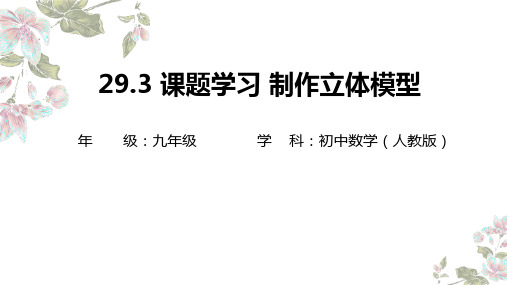
年 级:九年级
学 科:初中数学(人教版)
2008年北京奥运会主体育场 ——“鸟巢”
国家游泳中心——“水立方”
中国2010年上海世界博览会中国馆
根据三视图制 作立体模型的一般 步骤:通过三视图 想象物体的形状, 将平面图形转化为 立体图图形能折叠成的三棱锥的三视图,并指出 三视图中是怎样体现“长对正,高平齐,宽相等”的.
(3)如果上图中小三角形的边长为1,那么对应的三棱锥 的表面积是多少?
S三角形
1 2
1
3 2
3 4
S三棱锥 4S三角形 3
活动4 下面的图形由一个扇形和一个圆组成. (1)把上面的图形描在纸上,剪下来,围成一个圆锥.
根据三视图制作立体模型
一、课题学习目的
通过由三视图制作立体模型的实践活动,体验平面 图形向立体图形转化的过程,体会用三视图表示立体图 形的作用,进一步感受立体图形与平面图形之间的联系.
二、工具准备 刻度尺、剪刀、小刀、胶水、硬纸板、马铃薯(或萝卜)等.
三、具体活动 活动1 以硬纸板为主要材料,分别做出下面的两组视图 表示的立体模型.
三视图
展开图
三视图 展开图
根据三视图制作立体模型,需要先由三视 图想出立体图形,再画出平面展开图并折 合展开图为立体图形或先分别画出立体图 形的各个侧面,再将它们黏合起来.
活动2 按照下面给出的两组三视图,用马铃薯(或萝卜) 做出相应的实物模型.
由三视图想出立体图形,
将想出来的立体图形直
接刻制出来.
活动2 按照下面给出的两组三视图,用马铃薯(或萝卜) 做出相应的实物模型.
底面为五边形的直五棱柱, 底面五边形有三个直角.
归纳新知
CAD基础 第十讲

形体是由封闭表面围成的维数一致的有效空间——正则 体。 存在孤立“悬边”、“悬面”的体是维数不一致的形 体——非正则体。
正则体
具有“悬边”、“悬面”的非正则立体
非正
则体
2. 2 物体间的正则运算
物体间的并、交、差是实体造型技术中构成物体的最基 本的手段之一。图9.4简要的表示了两个三维物体间的并、交、 差运算。
2)用DDVPOINT命令预置视点
设置观察方向所使用的坐标系 设置观察方向与X轴角度 设置观察方向与XY平面的角度 单击“设为平面视图”按钮
观察图形的平面视图,平面视图的查看 方向是:与X轴角度为270度,与XY平面夹角 为90度。
2. 三维实体的创建
2.1 长方体(命令:BOX) 2.2 球体(命令:SPHERE) 2.3 圆柱体(命令CYLINDER) 2.4 圆锥体(命令:CONE) 2.5 楔形体(命令:WEDGE) 2.6 圆环体(命令:TORUS)
2. 6 5.其他表示法
基于参数化的表示方法
基于特征的实体造型表示法
特征造型方法中的特征,是指具有一定工程语义的几何 形状。具有设计语义和功能语义的形状称为设计特征。
二、三维几何造型 1.造型环境设置
用户坐标系UCS(User Coordinate System)。
1.1 用户坐标系的建立
UCS命令建立用户自定义坐标系。
物体之间的并、交、差可以用点集的正则集合运算定义:
A * B Ri( A B)
A * B Ri( A B)
A * B Ri( A B)
2.3 物体的CSG树表示
一个复杂的物体可以由一些简单、规则的基本体素经上述 逻辑运算而得到。这个复杂的物体可以描述为树结构。这棵树 的树叶为基本体素,中间结点为正则逻辑运算。此树被称为CSG 树。 特点:表示一个复杂物体十分简洁。支持对这个物体的一 切性质的计算,如体积、重心计算等,也包括了与别的物体相 互关联的性质。
人教版九年级数学下册教案:课题学习制作立体模型
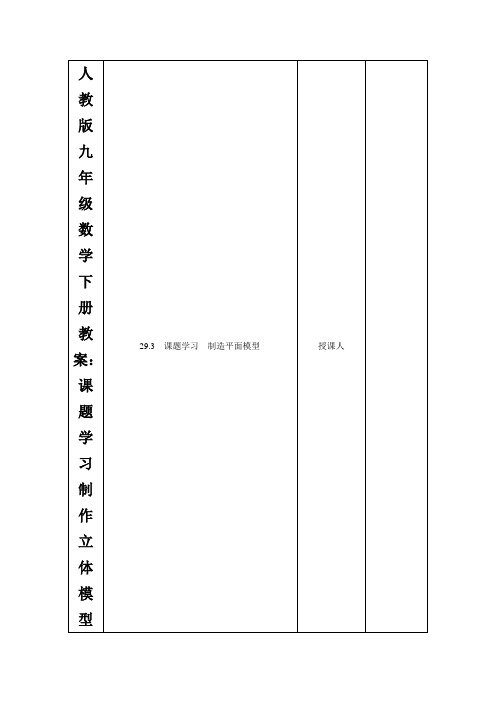
师生活动:教员展现三视图并标注尺寸,启示先生,由三视图想象出对应的平面模型的外形.由想象出的平面模型的外形,画出相应的三视图,并与上图比拟,检验想象的结果能否准确.在确定平面模型外形的状况下,先生入手制造.图(1)的制造让先生协作完成,图(2)的制造让先生独立完成,然后教员展现课前制造好的模型样品.
1.经过入手操作,体会三视图与实物模型之间的关系,检验和校正〝由图想物〞的结果,加深了解投影规律、三视图标注尺寸与实物长宽高的大小关系以及真假线表示的实践含义,进一步培育先生的空间观念.先生在已有阅历上类比学习,提高自自入手才干.
2.充沛展现先生作品,全体同窗体验成功的感受,分享成功的喜悦,增强自信,共同提高.
____________________________________________________
③[师生互动反思]
用剪纸做模型的方法,来表现三视图战争面图形之间的关系是本节课的教学内容,设计时先画后剪,画很重要,光靠教员不时强调,教学效果不佳,教员做示范,先生分组协作效果更好.
④[练习反思]
人教版九年级数学下册教案:课题学习制作立体模型
29.3课题学习 制造平面模型
授课人
教
学
目
标
知识技艺
在实践入手活动中进一步加深对投影和视图知识的看法,增强在实际活动中手脑结合的才干.
数学思索
经过效果的设置重点突出先生入手实际的特点.
效果处置
经过创设情境,让先生自主探求平面图形的制造进程.
情感态度
1.经过制造模型,体会由平面图形转化为平面图形的进程与乐趣;
(2)理性看法需求上升为理性看法,实际指点下的实际会更明白有效;
(3)从技艺上说,看法平面图形与平面图形的联络,有助于依据需求完成它们之间的相互转化,即学会画三视图和由三视图得出平面图形.
第10讲-曲面特征(一)

10-12
步骤13:将曲面模型转换为实体模型:依次选取【创建】 /【实 体】/【加材料】/【使用面组】/【实体】选项,将曲面模型转换 为实体模型
10-13
§10.2.2 由曲线创建曲面特征
例10-2 由基准曲线创建曲面:以图10-6中的6条曲线创建混 合曲面。
图10-6 例10-2题图
10-14
注意:当零件为实体模型时,【实体】/【倒圆 角】构建出“实体”的圆角特征,而【曲
偏距方向
步骤9:复制曲面:依次选取 【创建】 /【曲面】/【复制】选 项,复制零件顶面的9个面
步骤10: 偏距曲面:选取【新 建】 /【偏距】选项,选取上一 步复制的曲面作偏距,距离为 1
10-3
§10.2.1 直接创建曲面特征
在【曲面选项】菜单中列出了第 1 次创建曲面特征的方法, 其中【拉伸】、【旋转】、【扫描】、【混合】选项是与创建 实体特征的相同做法来创建曲面特征,在此不再多述。 下面介绍其它几种曲面特征的创建方法:
l【平整】:以一个实体上的平面或基准平面 作为绘图平面,绘制曲面的边界线,系统自动 将边界线内填入材料,成为一个平面式的曲面。 l【偏距】:由一个曲面偏移出新的曲面 。
注意:虽然【倒圆角】属于实体特征,【圆角】 属于曲面特征,但当零件为曲面模型时,两者都 构建出“曲面”的圆角特征。 10-7
步骤5 :将曲面模型转换为实体模 型:当曲面模型围成一个封闭的区 域时,则可利用【创建】 /【实体】 /【加材料】/【使用面组】/【实体】 选项,然后选取曲面模型,系统将 封闭区域的内部填入材料,以构建 实体模型。从剖截面可以看出,该 零件已成为实体模型了
步骤6:建立圆角特征:用【创建】 /【实体】/【倒圆角】选项,圆角半 径为1
九年级数学《制作立体模型》课件

活动一 观察物体,画出三视图
1、
活动二
(1)请你根据下列物体的三 视图,说出这个物体的名称主视图 左视图 俯视图主视图 左视图 俯视图
活动三 设计几何体,制作模型
问题1:每个学生设计一个几何体,画出三视图。
问题2:同桌之间交换图纸,按照手中的三视图制作 立体模型。
问题3:进行交流,看一看:作出的模型与设计者 的想法一致吗?
对老师:谈本节课在学习中还有哪些收获?
作业推荐
1、活动没有完成的同学下来安排时间 继续完成。 2、每位同学需完成一份活动报告单。
活动四 设计制作你所喜欢的笔筒
问题1:设计自己喜欢的笔筒,画出三视图和展开图。 问题2:根据自己画出的三视图和展开图,小组合作制作笔筒模型
活动五 成果展示
比一比看看哪个小组制作的笔筒是 最漂亮、最实用、最有个性的笔筒?
活动六 课堂小结,反思收 获
对自己:谈本节课有哪些收获? 对同伴:谈在学习本节内容时应注意什么?
初中数学九年级下册制作立体模型(教案)教学设计
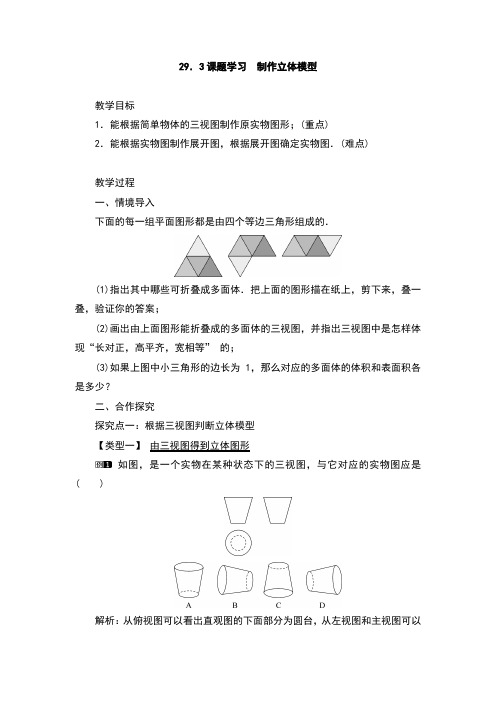
29.3课题学习制作立体模型教学目标1.能根据简单物体的三视图制作原实物图形;(重点)2.能根据实物图制作展开图,根据展开图确定实物图.(难点)教学过程一、情境导入下面的每一组平面图形都是由四个等边三角形组成的.(1)指出其中哪些可折叠成多面体.把上面的图形描在纸上,剪下来,叠一叠,验证你的答案;(2)画出由上面图形能折叠成的多面体的三视图,并指出三视图中是怎样体现“长对正,高平齐,宽相等”的;(3)如果上图中小三角形的边长为1,那么对应的多面体的体积和表面积各是多少?二、合作探究探究点一:根据三视图判断立体模型【类型一】由三视图得到立体图形如图,是一个实物在某种状态下的三视图,与它对应的实物图应是( )解析:从俯视图可以看出直观图的下面部分为圆台,从左视图和主视图可以看出是一个站立的圆台.只有A满足这两点,故选A.方法总结:本题考查三视图的识别和判断,熟记一些简单的几何体的三视图是解答本题的关键.变式训练:见《学练优》本课时练习“课堂达标训练”第1题【类型二】根据三视图判断实物的组成情况学校小卖部货架上摆放着某品牌方便面,它们的三视图如图,则货架上的方便面至少有( )A.7盒 B.8盒 C.9盒 D.10盒解析:观察图形得第一层有4盒,第二层最少有2盒,第三层最少有1盒,所以至少共有7盒.故选A.方法总结:考查对三视图的掌握程度和灵活运用的能力,同时也考查空间想象能力.变式训练:见《学练优》本课时练习“课堂达标训练”第2题【类型三】综合性问题如图是一个几何体从三个方向看所得到的形状图.(1)写出这个几何体的名称;(2)画出它的一种表面展开图;(3)若从正面看的高为3cm,从上面看三角形的边长都为2cm,求这个几何体的侧面积.解析:(1)只有棱柱的主视图和左视图才能出现长方形,根据俯视图是三角形,可得到此几何体为三棱柱;(2)此几何体的表面展开图由三个长方形和两个三角形组成;(3)侧面积由3个长方形组成,它的长和宽分别为3cm和2cm,计算出一个长方形的面积,乘以3即可.解:(1)正三棱柱;(2)如图所示:(3)3×3×2=18(cm2).答:这个几何体的侧面积为18cm2.方法总结:本题主要考查由三视图确定几何体和求几何体的侧面积等相关知识,关键是知道棱柱的侧面都是长方形,上下底面是几边形就是几棱柱.变式训练:见《学练优》本课时练习“课堂达标训练”第8题探究点二:平面图的展开与折叠【类型一】根据展开图判断原实物体如图所示为立体图形的展开图,请写出对应的几何体的名称.解析:在本题的解答过程中,可以动手进行折纸,也可以根据常见立体图形的平面展开图的特征做出判断.解:几何体分别为五棱柱、圆柱与圆锥.方法总结:熟练掌握常见立体图形的平面展开图的特征,是解决此类问题的关键.变式训练:见《学练优》本课时练习“课后巩固提升”第4题【类型二】判断几何体的展开图如图所示的四幅平面图中,是三棱柱的表面展开图的有 ________(只填序号).解析:三棱柱的两底展开是三角形,侧面展开是三个矩形,根据题设可知①②③符合题意,故答案为①②③.方法总结:本题考查了几何体的展开图,注意两底面是对面,展开是两个全等的三角形,侧面展开是三个矩形.变式训练:见《学练优》本课时练习“课堂达标训练”第6题【类型三】展开与折叠的综合性问题如图是一个正方体的表面展开图,标注了A字母的是正方体的正面,如果正方体的左面与右面标注的数相等.(1)求x的值;(2)求正方体的上面和底面的数字之和.解析:(1)正方体的表面展开图,由相对面之间一定相隔一个正方形可确定出相对面,然后列出方程求解即可;(2)确定出上面和底面上的两个数字为3和1,然后相加即可.解:根据正方体的表面展开图中相对面之间一定相隔一个正方形,可得“A”与“-2”是相对面,“3”与“1”是相对面,“x”与“3x-2”是相对面.(1)∵正方体的左面与右面标注的数字相等,∴x=3x-2,解得x=1;(2)∵标注了A字母的是正方体的正面,左面与右面标注的数字相等,∴上面和底面上的两个数字为3和1,∴上面和底面上的数字之和为3+1=4.方法总结:本题主要考查了正方体相对两个面上的数字,注意正方体是空间图形,从相对面入手分析、解答问题.变式训练:见《学练优》本课时练习“课后巩固提升”第2题三、板书设计一、学习目的;二、工具准备;三、具体活动;四、课题拓广.教学反思三视图和平面展开图是以不同方式描绘立体图形的,它们在生产实际中有直接应用.了解这方面的例子,可以丰富实践知识,进一步认识三视图和平面展开图.。
制作立体模型ppt 人教版
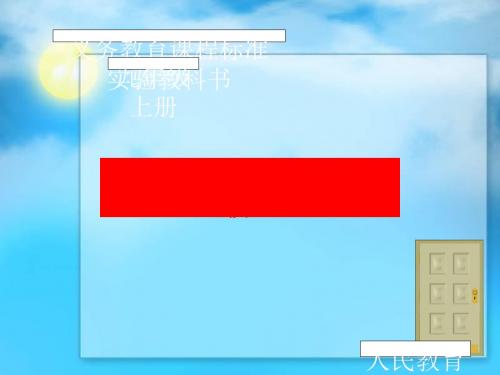
人民教育
观察三视图,并综合考虑各视图所表示的意思以及视图间的联系,可以想 象出三视图所表示的立体图形的现状,这是由视图转化为立体图形的工程, 下面我们通过动手实践来体会一下这个过程.
一、 课题学习的目的 通过根据三视图制作立体模型的实践活动,体验平面图形身立体图形 转化的过程,体会用三视图表示立体图形的作用,进一步感受立体图 形与平面图形之间的联系.
二、工具准备
刻度尺、剪刀、小刀、胶水、硬纸板、马铃薯(或萝卜)等.
三、具体活动 1. 以硬纸板为主要材料,分别做出下面的两组视所表示的立体模型.
○
2. 按照下面给出的两组视图,用马铃薯(或萝卜)做出相应的实物模型.
3. 下面的每一组平面图形都是由四个等边三角形组成的.
(1)指出其中哪些可耀折叠成多面体、把上面的图形描在综上,剪下来, 叠一叠,验证你的答案; (2)画出由上面图形能折叠成的多面体的三视图,并指出三视图中是怎样 体现“长对正,高平齐,宽相等” 的; (3)如果上图中小三角形的边长为1,那么对应的多面体的体积和表面积各 是多少?
四、课题拓广 三视图和展开图都是与立体图形有关的平面图形,了解有关生产实际, 结合具体例子,写一篇短文介绍三视图、展开图的应用.
•
•ห้องสมุดไป่ตู้• • • • • • • • • • • • • • • • • • • • • • • • • • • • • • • •
46.凡事不要说"我不会"或"不可能",因为你根本还没有去做! 47.成功不是靠梦想和希望,而是靠努力和实践. 48.只有在天空最暗的时候,才可以看到天上的星星. 49.上帝说:你要什么便取什么,但是要付出相当的代价. 50.现在站在什么地方不重要,重要的是你往什么方向移动。 51.宁可辛苦一阵子,不要苦一辈子. 52.为成功找方法,不为失败找借口. 53.不断反思自己的弱点,是让自己获得更好成功的优良习惯。 54.垃圾桶哲学:别人不要做的事,我拣来做! 55.不一定要做最大的,但要做最好的. 56.死的方式由上帝决定,活的方式由自己决定! 57.成功是动词,不是名词! 28、年轻是我们拼搏的筹码,不是供我们挥霍的资本。 59、世界上最不能等待的事情就是孝敬父母。 60、身体发肤,受之父母,不敢毁伤,孝之始也; 立身行道,扬名於后世,以显父母,孝之终也。——《孝经》 61、不积跬步,无以致千里;不积小流,无以成江海。——荀子《劝学篇》 62、孩子:请高看自己一眼,你是最棒的! 63、路虽远行则将至,事虽难做则必成! 64、活鱼会逆水而上,死鱼才会随波逐流。 65、怕苦的人苦一辈子,不怕苦的人苦一阵子。 66、有价值的人不是看你能摆平多少人,而是看你能帮助多少人。 67、不可能的事是想出来的,可能的事是做出来的。 68、找不到路不是没有路,路在脚下。 69、幸福源自积德,福报来自行善。 70、盲目的恋爱以微笑开始,以泪滴告终。 71、真正值钱的是分文不用的甜甜的微笑。 72、前面是堵墙,用微笑面对,就变成一座桥。 73、自尊,伟大的人格力量;自爱,维护名誉的金盾。 74、今天学习不努力,明天努力找工作。 75、懂得回报爱,是迈向成熟的第一步。 76、读懂责任,读懂使命,读懂感恩方为懂事。 77、不要只会吃奶,要学会吃干粮,尤其是粗茶淡饭。 78、技艺创造价值,本领改变命运。 79、凭本领潇洒就业,靠技艺稳拿高薪。 80、为寻找出路走进校门,为创造生活奔向社会。 81、我不是来龙飞享福的,但,我是为幸福而来龙飞的! 82、校兴我荣,校衰我耻。 83、今天我以学校为荣,明天学校以我为荣。 84、不想当老板的学生不是好学生。 85、志存高远虽励志,脚踏实地才是金。 86、时刻牢记父母的血汗钱来自不易,永远不忘父母的养育之恩需要报答。 87、讲孝道读经典培养好人,传知识授技艺打造能人。 88、知技并重,德行为先。 89、生活的理想,就是为了理想的生活。 —— 张闻天 90、贫不足羞,可羞是贫而无志。 —— 吕坤
初三下数学课件(人教版)-课题学习 制作立体模型

知识点:制作立体模型 工人师傅要制作某一种工件,想知道工件的高,他需要看工作三视图中的 主视图或左视图 . 1.下面每个图形都是由 6 个边长相同的正方体形拼成的图形,其中能折叠 成正方体的是( C )
2.如图是一个长方体包装盒,则它的平面展开图是( A )
3.如图所示,D、E、F 分别是等边三角形 ABC 的边 AB、BC、CA 的中点,
现沿着虚线折起,使 A、B、C 三点重合,折起后得到的空间图形是( D )
A.正方体
B.圆锥
C.三棱柱
D.三棱锥
4.如图是一个上下底密封纸盒的三视图,请你根据图中数据,计算这个密 封纸盒的表面积为 (75 3+360)cm2(结果保留根号).
5.已知某物体的三视图如图,用硬纸板制作这一实物模型,并计算这个物 体的体积和表面积.
由三视图制作立体模型. 【例 1】按照下面给出的两组视图(如图所示),用马铃薯(或萝卜)做成相应 的实物模型.
【思路分析】由三视图描述几何图形,利用空间思维,想象立体模型的形 状.
【规范解答】是五棱柱.制作流程:①用刻度尺度量正方体的棱长 a,被截 取的三棱柱的底面为直角三角形,一条直角边为 b,一条直角边为 c;②用 小刀将萝卜削成一个正方体,棱长为 a;③在这个正方体为坯的基准上再加
工,使其截出一个角为三棱柱,三棱柱底面上直角三角形的两直角边长分别 为 b 和 c.一个立体图形做成,如图所示.
【方法归纳】(1)选取材料要易切割;(2)将三视图从直观综合处理中画出几 何体模型,再将模型上有关尺寸用刻度尺量出;(3)制作毛坯,再从毛坯中 加工成符合条件的立体模型.
由平面展开图制作立体模型. 【例 2】如图所示,将一张边长为 3 的正方形纸片按虚线裁剪后恰好围成一 个底面是正三角形的棱柱,则这个棱柱的侧面积为( A )
第 十 讲制作零件立体模型
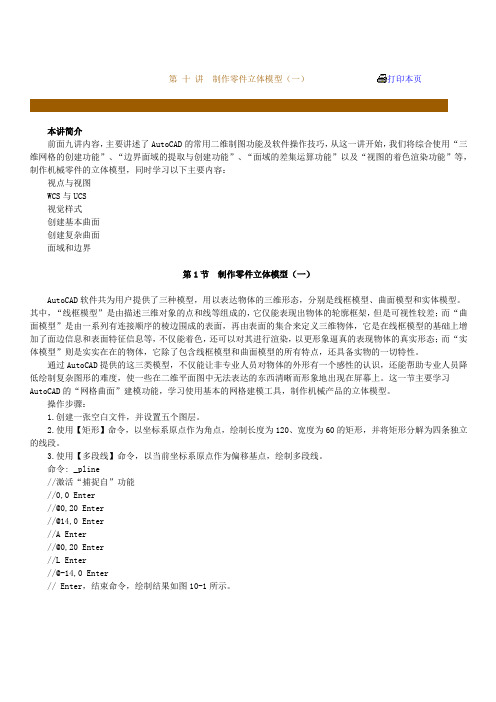
第十讲制作零件立体模型(一)打印本页本讲简介前面九讲内容,主要讲述了AutoCAD的常用二维制图功能及软件操作技巧,从这一讲开始,我们将综合使用“三维网格的创建功能”、“边界面域的提取与创建功能”、“面域的差集运算功能”以及“视图的着色渲染功能”等,制作机械零件的立体模型,同时学习以下主要内容:视点与视图WCS与UCS视觉样式创建基本曲面创建复杂曲面面域和边界第1节制作零件立体模型(一)AutoCAD软件共为用户提供了三种模型,用以表达物体的三维形态,分别是线框模型、曲面模型和实体模型。
其中,“线框模型”是由描述三维对象的点和线等组成的,它仅能表现出物体的轮廓框架,但是可视性较差;而“曲面模型”是由一系列有连接顺序的棱边围成的表面,再由表面的集合来定义三维物体,它是在线框模型的基础上增加了面边信息和表面特征信息等,不仅能着色,还可以对其进行渲染,以更形象逼真的表现物体的真实形态;而“实体模型”则是实实在在的物体,它除了包含线框模型和曲面模型的所有特点,还具备实物的一切特性。
通过AutoCAD提供的这三类模型,不仅能让非专业人员对物体的外形有一个感性的认识,还能帮助专业人员降低绘制复杂图形的难度,使一些在二维平面图中无法表达的东西清晰而形象地出现在屏幕上。
这一节主要学习AutoCAD的“网格曲面”建模功能,学习使用基本的网格建模工具,制作机械产品的立体模型。
操作步骤:1.创建一张空白文件,并设置五个图层。
2.使用【矩形】命令,以坐标系原点作为角点,绘制长度为120、宽度为60的矩形,并将矩形分解为四条独立的线段。
3.使用【多段线】命令,以当前坐标系原点作为偏移基点,绘制多段线。
命令: _pline//激活“捕捉自”功能//0,0 Enter//@0,20 Enter//@14,0 Enter//A Enter//@0,20 Enter//L Enter//@-14,0 Enter// Enter,结束命令,绘制结果如图10-1所示。
十制作零件立体模型
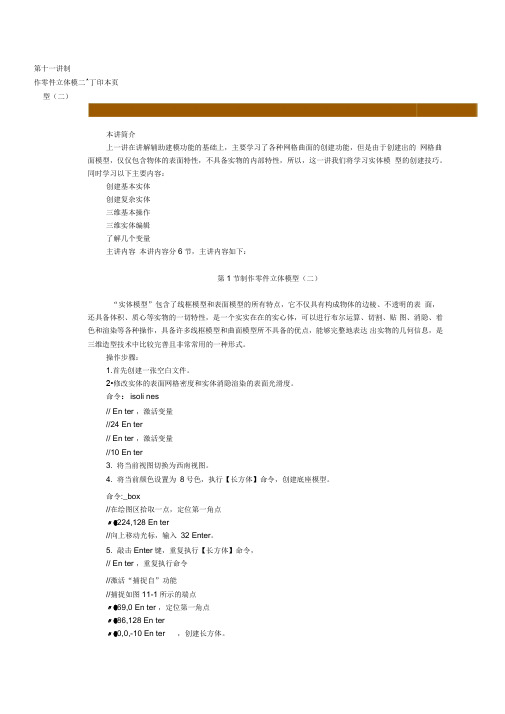
第十一讲制作零件立体模二^丁印本页型(二)本讲简介上一讲在讲解辅助建模功能的基础上,主要学习了各种网格曲面的创建功能,但是由于创建出的网格曲面模型,仅仅包含物体的表面特性,不具备实物的内部特性,所以,这一讲我们将学习实体模型的创建技巧。
同时学习以下主要内容:创建基本实体创建复杂实体三维基本操作三维实体编辑了解几个变量主讲内容本讲内容分6节,主讲内容如下:第1节制作零件立体模型(二)“实体模型”包含了线框模型和表面模型的所有特点,它不仅具有构成物体的边棱、不透明的表面,还具备体积、质心等实物的一切特性,是一个实实在在的实心体,可以进行布尔运算、切割、贴图、消隐、着色和渲染等各种操作,具备许多线框模型和曲面模型所不具备的优点,能够完整地表达出实物的几何信息,是三维造型技术中比较完善且非常常用的一种形式。
操作步骤:1.首先创建一张空白文件。
2•修改实体的表面网格密度和实体消隐渲染的表面光滑度。
命令:isoli nes// En ter ,激活变量//24 En ter// En ter ,激活变量//10 En ter3. 将当前视图切换为西南视图。
4. 将当前颜色设置为8号色,执行【长方体】命令,创建底座模型。
命令:_box//在绘图区拾取一点,定位第一角点〃@224,128 En ter//向上移动光标,输入32 Enter。
5. 敲击Enter键,重复执行【长方体】命令,// En ter ,重复执行命令//激活“捕捉自”功能//捕捉如图11-1所示的端点〃@69,0 En ter ,定位第一角点〃@86,128 En ter〃@0,0,-10 En ter ,创建长方体。
图11-2捕捉端点8. 执行【差集】命令,对各实体模型进行差集运算。
命令:.subtract//选择如图11-3所示的长方体// En ter ,结束对象的选择//选择如图11-4所示的方体和柱体// En ter ,结束对象的选择// Enter ,结束差集运算。
- 1、下载文档前请自行甄别文档内容的完整性,平台不提供额外的编辑、内容补充、找答案等附加服务。
- 2、"仅部分预览"的文档,不可在线预览部分如存在完整性等问题,可反馈申请退款(可完整预览的文档不适用该条件!)。
- 3、如文档侵犯您的权益,请联系客服反馈,我们会尽快为您处理(人工客服工作时间:9:00-18:30)。
18.选择刚创建的两个网格曲面,将其放在“底座面”层,同时隐藏该图层,
//
//
//
方式重新定义用户坐标系。
所示的a点
所示的b点
所示的c点,。
10-14
10-14
10-14
19.使用“三点”
命令:ucs
捕捉图
捕捉图
捕捉图
图10-14隐藏曲面
〃@0,0,17En ter
//Enter,复制结果如图10-4所示。
8.使用画线命令,配合端点捕捉功能,绘制底座的垂直棱边,绘制结果如图10-5所示。
图10-4复制结果图10-5绘制垂直棱
9.将坐标系绕X轴旋转90度,以创建新的UCS命令:ucs
//x Enter,激活"X”选项
//En ter。
创建复杂曲面
面域和边界
第1节 制作零件立体模型(一)
AutoCAD软件共为用户提供了三种模型,用以表达物体的三维形态,分别是线框模型、曲面模型和实 体模型。其中,“线框模型”是由描述三维对象的点和线等组成的,它仅能表现出物体的轮廓框架,但是 可视性较差;而“曲面模型”是由一系列有连接顺序的棱边围成的表面,再由表面的集合来定义三维物体,
//捕捉图
//捕捉图
10-18
10-18
10-18
所示的
所示的
所示的
a点
b点
c点,。
24.将刚创建的网格曲面放置在“底座面”图层上,然后激活【延伸】命令,对图 进行延伸。
命令:_exte nd
//选择图10-19所示的虚显轮廓边
〃En ter
//单击如图
//单击如图
//En ter,
10-19所示的轮廓边
图10-18创建曲面
图10-17定义方向矢量 方式重新定义用户坐标系。
〃E nter
22.使用【平移网格】命令,创建网格曲面。
命令:_tabsurf
//选择图10-17
//选择图10-17
所示的虚显圆弧
所示的方向矢量,结果曲面如图10-18所示。
图10-16端点捕捉
23.使用“三点”
命令:ucs
//捕捉图
//拾取任意一点
〃@0,0,-6En ter
//Enter,结果如图10-8所示。
13.使用【直线】命令,绘制如图10-9所示的轮廓线。
14.使用【面域】命令,选择如图10-10所示的轮廓线,将其转化为面域。
图10-8复制圆弧图10-9绘制图线图10-10创建面域
15.使用系统变量surftab1和surftab2,修改曲面模型的表面显示密度。
20.使用【面域】命令,选择如图
21.使用【复制】命令,选择刚创建的面域,对其进行多重复制。 命令:_copy
//选择刚创建的面域
//E nter
捕捉图
捕捉图
捕捉图
捕捉图
//
//
//
//
10-16
10-16
10-16
10-16
所示的端点
所示的a点
所示的b点
所示的c点
,结束命令
图10-15选择对象
10-15所示的对象,将其转换为面域。
//捕捉下侧水平边中点
//Enter,镜像结果如图10-2所示。
5.使用【修剪】命令,以多段线作为剪切边界修剪图形,如图10-3所示。
图10-3修剪结果
6•将当前视图切换为西南视图。
7.使用【复制】命令,将底面轮廓线沿Z轴复制。
命令:_copy
//选择所有轮廓线
//En ter
//拾取任一点作为基点
图10-25复制结果
31.使用【直纹网格】命令,选择外侧的两个大圆,将其创建为柱体的表面模型,如图10-26所示。
操作步骤:
1.创建一张空白文件,并设置五个图层。
2.使用【矩形】命令,以坐标系原点作为角点,绘制长度为120、宽度为60的矩形,并将矩形分解为
四条独立的线段。
3.使用【多段线】命令,以当前坐标系原点作为偏移基点,绘制多段线。
命令:_pline
//激活“捕捉自”功能
〃0,0En ter
〃@0,20En ter
命令:surftab1//Enter
〃24En ter
// En ter
〃24 En ter
16.使用【平移网格】命令,创建底座的网格曲面模型。
命令:_tabsurf
//选择图10-11所示的虚显轮廓线
//在图10-11所示位置单击左键,结果如图10-12所示。
17.重复第16操作步骤,使用【平移网格】命令创建另一侧的曲面,结果如图10-13所示。
第十讲
本讲简介
前面九讲内容,主要讲述了AutoCAD的常用二维制图功能及软件操作技巧,从这一讲开始,我们将综
合使用“三维网格的创建功能”、“边界面域的提取与创建功能”、“面域的差集运算功能”以及“视图 的着色渲染功能”等,制作机械零件的立体模型,同时学习以下主要内容:
视点与视图
WCSUCS
视觉样式
创建基本曲面
10-20所示的轮廓边 延伸结果如图10-21所示。
10-19所示的轮廓边
图10-19选择延伸对象图10-20选择延伸对象
25.激活【直线】命令,分别连接图10-22所示的点1和2、点3和4、点5和6,绘制三段轮廓线。
26.单击【绘图】菜单中的 【边界】命令,在弹出的【边是在线框模型的基础上增加了面边信息和表面特征信息等,不仅能着色,还可以对其进行渲染,以更形 象逼真的表现物体的真实形态;而“实体模型”则是实实在在的物体,它除了包含线框模型和曲面模型的 所有特点,还具备实物的一切特性。
通过AutoCAD提供的这三类模型,不仅能让非专业人员对物体的外形有一个感性的认识,还能帮助专 业人员降低绘制复杂图形的难度,使一些在二维平面图中无法表达的东西清晰而形象地出现在屏幕上。这 一节主要学习AutoCAD的“网格曲面”建模功能,学习使用基本的网格建模工具,制作机械产品的立体模 型。
10.激活画圆命令,以如图10-6所示中点作为圆心,绘制半径分别为22和36的同心圆。
11.使用【修剪】命令,对图形进行修剪,结果如图10-7所示。
图10-6绘制同心圆图10-7修剪结果
12.使用【复制】命令,对上侧的大圆弧进行复制。
命令:co 〃Enter,激活【复制】命令
//选择上侧的大圆弧
//En ter
〃@14,0En ter
//A En ter
〃@0,20 En ter
〃L En ter
〃@-14,0 En ter
IIEnter,结束命令,绘制结果如图10-1所示。
图10-1绘制多段线
4.使用【镜像】命令,将多段线图形镜像复制:
//选择刚绘制的多段线
//En ter,结束对象的选择
//捕捉矩形上侧边的中点
